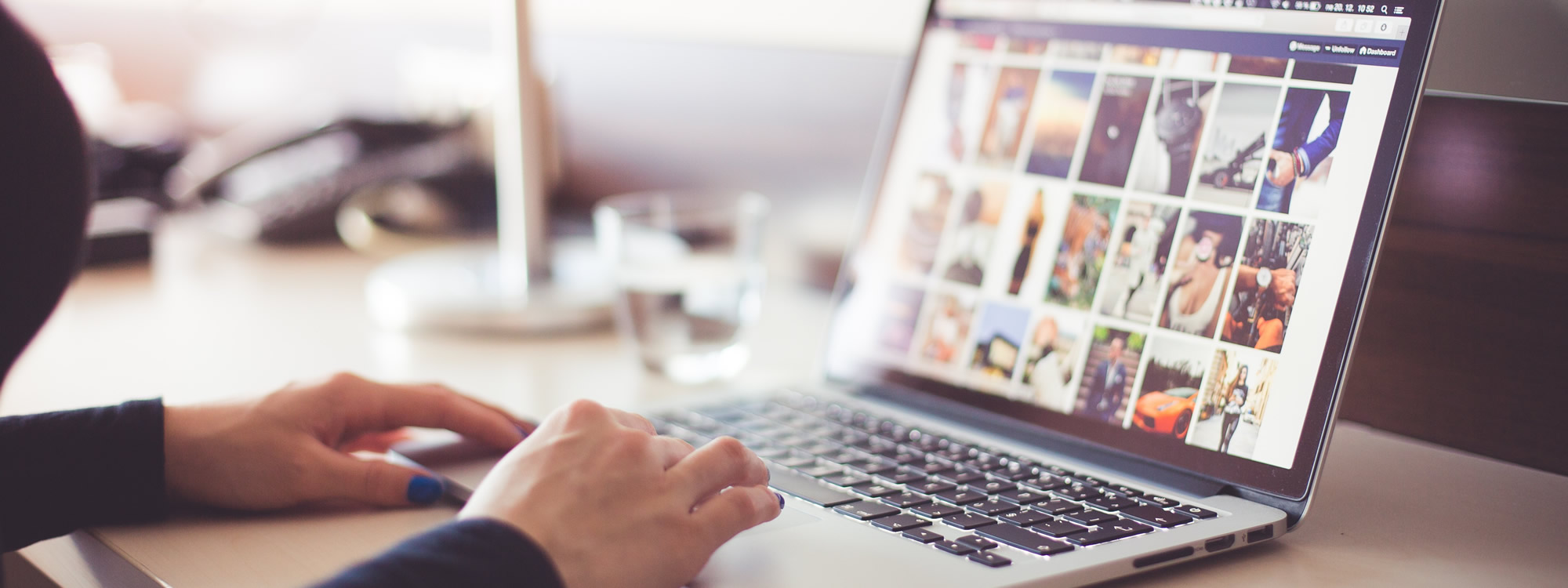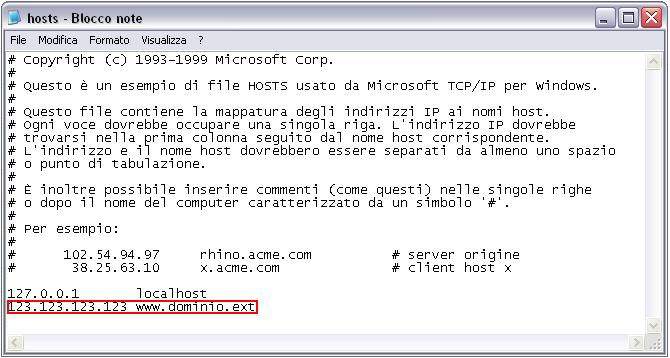l’accesso al file HOSTS in scritturaUbicazione del file “hosts”:
| WINDOWS VISTA |
= |
C:\Windows\System32\drivers\etc\hosts [info sul KB Microsoft] |
| WINDOWS 95/98/ME |
= |
C:\WINDOWS\hosts |
| WINDOWS 2000 |
= |
C:\WINNT\SYSTEM32\DRIVERS\ETC\hosts |
| WINDOWS XP/2003 |
= |
C:\WINDOWS\SYSTEM32\DRIVERS\ETC\hosts |
| WINDOWS 7 |
= |
C:\WINDOWS\SYSTEM32\DRIVERS\ETC\hosts |
| APPLE OSX |
= |
/etc/hosts |
| LINUX |
= |
/etc/hosts |
Esempio della procedura su Windows XP:
Vado su START-> ESEGUI -> e lancio il comando:
C:\WINDOWS\system32\notepad.exe C:\WINDOWS\system32\drivers\etc\hosts
Attenzione: su Windows VISTA e Windows 7 la modifica del file HOSTS richiede i privilegi di Amministratore,
quindi occorre aprire Notepad (il cd. “Blocco Note”) con il tasto destro e selezionare Esegui come Amministratore
viene chiesto o di inserire la password di amministratore, digitando la password e successivamente fare
un click su CONSENTI.
Il Blocco Note (Notepad) apre una finestra con il contenuto del file “hosts”, inserisco l’indirizzo IP del server ed il
nome del dominio (un solo nome per riga). Salvo e chiudo il file.
La modifica ha effetto immediato sul sistema: www.dominio.xxx punta sull’indirizzo IP indicato.
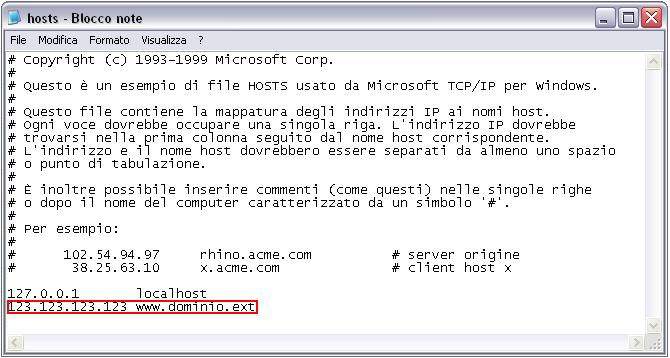
Nota bene: terminate le prove è necessario ricordarsi di cancellare la riga aggiunta al file hosts.
Su Windows XP vado su START-> ESEGUI -> e lancio il comando:
C:\WINDOWS\system32\notepad.exe C:\WINDOWS\system32\drivers\etc\hosts
e cancello la riga aggiunta in precedenza.